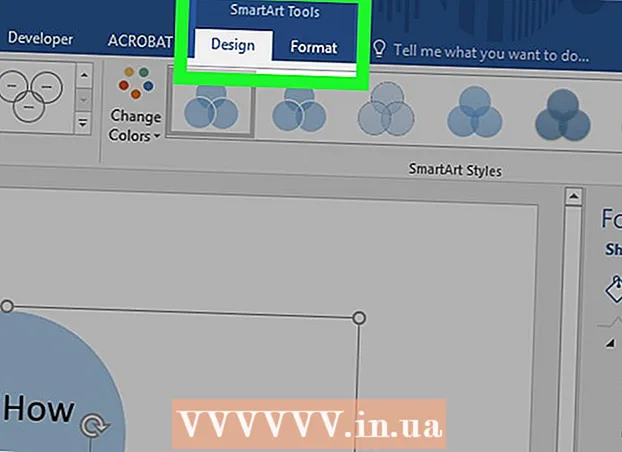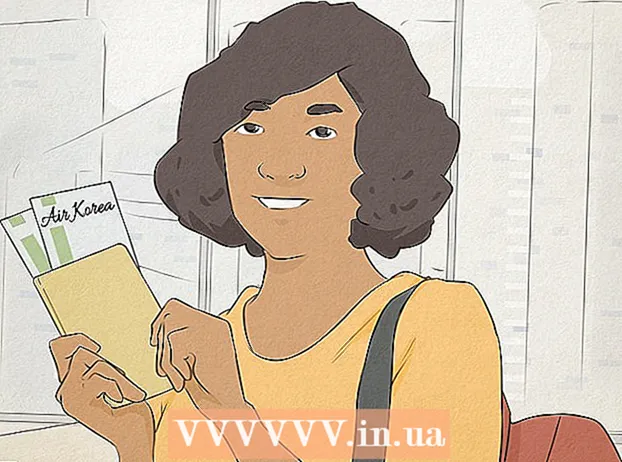Συγγραφέας:
John Pratt
Ημερομηνία Δημιουργίας:
14 Φεβρουάριος 2021
Ημερομηνία Ενημέρωσης:
1 Ιούλιος 2024

Περιεχόμενο
- Για να πας
- Μέθοδος 1 από 4: Χρήση της Μουσικής Google Play
- Μέθοδος 2 από 4: Χρήση του FonePaw iOS Transfer
- Μέθοδος 3 από 4: Χρήση του Spotify
- Μέθοδος 4 από 4: Χρήση του iDownloader Pro
Θέλετε να βάλετε μουσική στο iPhone σας, αλλά θέλετε να το κάνετε χωρίς iTunes; Σε αυτό το άρθρο μπορείτε να διαβάσετε πώς.
Για να πας
Μέθοδος 1 από 4: Χρήση της Μουσικής Google Play
 κάνει μια Λογαριασμός Μουσικής Google Play Επί.
κάνει μια Λογαριασμός Μουσικής Google Play Επί.- Μπορείτε να το δοκιμάσετε δωρεάν για 30 ημέρες χωρίς περιορισμούς, μετά την οποία θα πληρώσετε 9,99 € το μήνα.
 Εάν θέλετε να μεταφέρετε τα αρχεία μουσικής που είναι ήδη στον υπολογιστή σας στο λογαριασμό σας στη Μουσική Google Play, πραγματοποιήστε λήψη του προγράμματος "Διαχείριση μουσικής". Στη συνέχεια, θα ληφθεί ένα πρόγραμμα εγκατάστασης με το οποίο μπορείτε να εγκαταστήσετε το πρόγραμμα στον υπολογιστή σας. Εάν δεν θέλετε να ανεβάσετε αρχεία μουσικής, μπορείτε να κάνετε κλικ στο "Παράλειψη".
Εάν θέλετε να μεταφέρετε τα αρχεία μουσικής που είναι ήδη στον υπολογιστή σας στο λογαριασμό σας στη Μουσική Google Play, πραγματοποιήστε λήψη του προγράμματος "Διαχείριση μουσικής". Στη συνέχεια, θα ληφθεί ένα πρόγραμμα εγκατάστασης με το οποίο μπορείτε να εγκαταστήσετε το πρόγραμμα στον υπολογιστή σας. Εάν δεν θέλετε να ανεβάσετε αρχεία μουσικής, μπορείτε να κάνετε κλικ στο "Παράλειψη".  Με έναν τυπικό λογαριασμό μπορείτε να αγοράσετε μουσική από το Google Play store. Εάν έχετε λογαριασμό χωρίς περιορισμούς, μπορείτε να ακούσετε όλη τη διαθέσιμη μουσική με σταθερή μηνιαία χρέωση.
Με έναν τυπικό λογαριασμό μπορείτε να αγοράσετε μουσική από το Google Play store. Εάν έχετε λογαριασμό χωρίς περιορισμούς, μπορείτε να ακούσετε όλη τη διαθέσιμη μουσική με σταθερή μηνιαία χρέωση.  Κατεβάστε ένα πρόγραμμα για αναπαραγωγή μουσικής από τη Μουσική Google Play στο iPhone σας, όπως Μελωδίες. Με αυτόν τον τρόπο μπορείτε να αποκτήσετε πρόσβαση στη μουσική από τη Μουσική Google Play στο iPhone σας και να ακούσετε μουσική που έχετε ανεβάσει στο cloud. Συνδεθείτε με τα στοιχεία του λογαριασμού σας και ξεκινήστε να ακούτε.
Κατεβάστε ένα πρόγραμμα για αναπαραγωγή μουσικής από τη Μουσική Google Play στο iPhone σας, όπως Μελωδίες. Με αυτόν τον τρόπο μπορείτε να αποκτήσετε πρόσβαση στη μουσική από τη Μουσική Google Play στο iPhone σας και να ακούσετε μουσική που έχετε ανεβάσει στο cloud. Συνδεθείτε με τα στοιχεία του λογαριασμού σας και ξεκινήστε να ακούτε.
Μέθοδος 2 από 4: Χρήση του FonePaw iOS Transfer
 Πραγματοποιήστε λήψη, εγκατάσταση και εκτέλεση του προγράμματος στον υπολογιστή σας.
Πραγματοποιήστε λήψη, εγκατάσταση και εκτέλεση του προγράμματος στον υπολογιστή σας. Κάντε κλικ στο "Πολυμέσα" στην αριστερή στήλη και κάντε κλικ στο "Μουσική" στην επάνω γραμμή για πρόσβαση στην κύρια σελίδα. Κάντε κλικ στο "Προσθήκη"> "Προσθήκη αρχείων" ή "Προσθήκη φακέλου" για να επιλέξετε αρχεία μουσικής από τον υπολογιστή σας. Κάντε κλικ στο "Άνοιγμα" για να βάλετε τη μουσική στο iPhone σας.
Κάντε κλικ στο "Πολυμέσα" στην αριστερή στήλη και κάντε κλικ στο "Μουσική" στην επάνω γραμμή για πρόσβαση στην κύρια σελίδα. Κάντε κλικ στο "Προσθήκη"> "Προσθήκη αρχείων" ή "Προσθήκη φακέλου" για να επιλέξετε αρχεία μουσικής από τον υπολογιστή σας. Κάντε κλικ στο "Άνοιγμα" για να βάλετε τη μουσική στο iPhone σας.
Μέθοδος 3 από 4: Χρήση του Spotify
 Κατεβάστε Spotify στον υπολογιστή σας και εγγραφείτε για συνδρομή Premium. Διαβάστε αυτό το άρθρο για να μάθετε περισσότερα σχετικά με την εγγραφή στο Spotify.
Κατεβάστε Spotify στον υπολογιστή σας και εγγραφείτε για συνδρομή Premium. Διαβάστε αυτό το άρθρο για να μάθετε περισσότερα σχετικά με την εγγραφή στο Spotify.  Επιτρέψτε στο Spotify να αναζητά τοπικά αρχεία. Αυτά είναι αρχεία μουσικής που είναι αποθηκευμένα στον υπολογιστή σας. Συγχρονίζοντας τοπικά αρχεία, μπορείτε να τα αναπαράγετε στο πρόγραμμα αναπαραγωγής μουσικής Spotify και επίσης στο iPhone σας εάν έχετε εγκαταστήσει την εφαρμογή για κινητά.
Επιτρέψτε στο Spotify να αναζητά τοπικά αρχεία. Αυτά είναι αρχεία μουσικής που είναι αποθηκευμένα στον υπολογιστή σας. Συγχρονίζοντας τοπικά αρχεία, μπορείτε να τα αναπαράγετε στο πρόγραμμα αναπαραγωγής μουσικής Spotify και επίσης στο iPhone σας εάν έχετε εγκαταστήσει την εφαρμογή για κινητά.  Δημιουργήστε λίστες αναπαραγωγής από οποιαδήποτε μουσική θέλετε να αποθηκεύσετε στο iPhone σας.
Δημιουργήστε λίστες αναπαραγωγής από οποιαδήποτε μουσική θέλετε να αποθηκεύσετε στο iPhone σας.- Κάντε κλικ στο σύμβολο συν στην αριστερή στήλη για να δημιουργήσετε μια νέα λίστα αναπαραγωγής. Θα εμφανιστεί τώρα ένας νέος φάκελος, όπου μπορείτε να πληκτρολογήσετε το όνομα για τη λίστα αναπαραγωγής.
- Χρησιμοποιήστε το πλαίσιο αναζήτησης στην κορυφή για αναζήτηση μουσικής και, στη συνέχεια, επιλέξτε και σύρετε τραγούδια στο φάκελο της λίστας αναπαραγωγής στην αριστερή στήλη.
 Κατεβάστε την εφαρμογή Spotify στο iPhone σας. Ανοίξτε το App Store, αναζητήστε το "Spotify" και κατεβάστε την εφαρμογή.
Κατεβάστε την εφαρμογή Spotify στο iPhone σας. Ανοίξτε το App Store, αναζητήστε το "Spotify" και κατεβάστε την εφαρμογή.  Για να συνδέσετε το iPhone σας στο Spotify, βεβαιωθείτε ότι το iPhone και ο υπολογιστής σας είναι συνδεδεμένοι στο ίδιο δίκτυο και το Spotify πρέπει να είναι ανοιχτό και στις δύο συσκευές. Το όνομα του iPhone σας θα εμφανιστεί στην περιοχή "Συσκευές" στο παράθυρο Spotify στον υπολογιστή σας. Κάντε κλικ σε αυτό.
Για να συνδέσετε το iPhone σας στο Spotify, βεβαιωθείτε ότι το iPhone και ο υπολογιστής σας είναι συνδεδεμένοι στο ίδιο δίκτυο και το Spotify πρέπει να είναι ανοιχτό και στις δύο συσκευές. Το όνομα του iPhone σας θα εμφανιστεί στην περιοχή "Συσκευές" στο παράθυρο Spotify στον υπολογιστή σας. Κάντε κλικ σε αυτό.  Στον υπολογιστή σας, επιλέξτε ποιες λίστες αναπαραγωγής θέλετε να κάνετε διαθέσιμες εκτός σύνδεσης. Αυτό σημαίνει ότι δεν χρειάζεται να είστε συνδεδεμένοι στο διαδίκτυο για να ακούσετε τη λίστα αναπαραγωγής. Στη συνέχεια, τα τραγούδια μεταφορτώνονται στο iPhone σας, το οποίο καταλαμβάνει χώρο, αλλά μπορείτε να τα ακούσετε εκτός σύνδεσης. Πολύ χρήσιμο για άτομα με μηνιαίο όριο διαδικτύου για κινητά.
Στον υπολογιστή σας, επιλέξτε ποιες λίστες αναπαραγωγής θέλετε να κάνετε διαθέσιμες εκτός σύνδεσης. Αυτό σημαίνει ότι δεν χρειάζεται να είστε συνδεδεμένοι στο διαδίκτυο για να ακούσετε τη λίστα αναπαραγωγής. Στη συνέχεια, τα τραγούδια μεταφορτώνονται στο iPhone σας, το οποίο καταλαμβάνει χώρο, αλλά μπορείτε να τα ακούσετε εκτός σύνδεσης. Πολύ χρήσιμο για άτομα με μηνιαίο όριο διαδικτύου για κινητά.  Διατηρήστε και τις δύο συσκευές συνδεδεμένες στο δίκτυο έως ότου ολοκληρωθεί ο συγχρονισμός. Μπορείτε πάντα να ακούτε τη μουσική που έχετε διαθέσει εκτός σύνδεσης, ακόμα κι αν δεν έχετε internet. Μπορείτε να ακούσετε την υπόλοιπη βάση δεδομένων Spotify μόνο εάν είστε συνδεδεμένοι σε δίκτυο.
Διατηρήστε και τις δύο συσκευές συνδεδεμένες στο δίκτυο έως ότου ολοκληρωθεί ο συγχρονισμός. Μπορείτε πάντα να ακούτε τη μουσική που έχετε διαθέσει εκτός σύνδεσης, ακόμα κι αν δεν έχετε internet. Μπορείτε να ακούσετε την υπόλοιπη βάση δεδομένων Spotify μόνο εάν είστε συνδεδεμένοι σε δίκτυο.
Μέθοδος 4 από 4: Χρήση του iDownloader Pro
 Κατεβάστε το iDownloader Pro από το App Store.
Κατεβάστε το iDownloader Pro από το App Store. Από το πρόγραμμα περιήγησης σε αυτήν την εφαρμογή (καρτέλα "Πρόγραμμα περιήγησης" στο κάτω μενού), μεταβείτε σε έναν ιστότοπο όπου μπορείτε να κατεβάσετε δωρεάν αρχεία MP3. Παραδείγματα τέτοιων υπηρεσιών είναι το MP3Skull και το Last.fm.
Από το πρόγραμμα περιήγησης σε αυτήν την εφαρμογή (καρτέλα "Πρόγραμμα περιήγησης" στο κάτω μενού), μεταβείτε σε έναν ιστότοπο όπου μπορείτε να κατεβάσετε δωρεάν αρχεία MP3. Παραδείγματα τέτοιων υπηρεσιών είναι το MP3Skull και το Last.fm.  Βρείτε ένα δωρεάν MP3 για προσθήκη στη συσκευή σας. Πατήστε παρατεταμένα το σύνδεσμο λήψης έως ότου εμφανιστεί ένα μενού που ρωτά εάν θέλετε να πραγματοποιήσετε λήψη, άνοιγμα ή αντιγραφή του αρχείου (Λήψη / Άνοιγμα / Αντιγραφή). Κάντε κλικ στο "Λήψη" και στη συνέχεια στο "Αποθήκευση".
Βρείτε ένα δωρεάν MP3 για προσθήκη στη συσκευή σας. Πατήστε παρατεταμένα το σύνδεσμο λήψης έως ότου εμφανιστεί ένα μενού που ρωτά εάν θέλετε να πραγματοποιήσετε λήψη, άνοιγμα ή αντιγραφή του αρχείου (Λήψη / Άνοιγμα / Αντιγραφή). Κάντε κλικ στο "Λήψη" και στη συνέχεια στο "Αποθήκευση".  Πατήστε την καρτέλα «Αρχεία» στο κάτω μενού, εκεί θα βρείτε το ληφθέν αρχείο. Μπορείτε να ακούσετε το τραγούδι από αυτό το μέρος.
Πατήστε την καρτέλα «Αρχεία» στο κάτω μενού, εκεί θα βρείτε το ληφθέν αρχείο. Μπορείτε να ακούσετε το τραγούδι από αυτό το μέρος.  Για να δημιουργήσετε μια λίστα αναπαραγωγής, μεταβείτε στην καρτέλα "Λίστες αναπαραγωγής" στο κάτω μενού και κάντε κλικ στο "Προσθήκη λίστας αναπαραγωγής"...’.
Για να δημιουργήσετε μια λίστα αναπαραγωγής, μεταβείτε στην καρτέλα "Λίστες αναπαραγωγής" στο κάτω μενού και κάντε κλικ στο "Προσθήκη λίστας αναπαραγωγής"...’. - Επιλέξτε αν θέλετε να δημιουργήσετε μια λίστα αναπαραγωγής μουσικής ή βίντεο (Μουσική / Βίντεο), εισαγάγετε ένα όνομα και προσθέστε τα επιθυμητά τραγούδια στη λίστα αναπαραγωγής.
 Ετοιμος.
Ετοιμος.